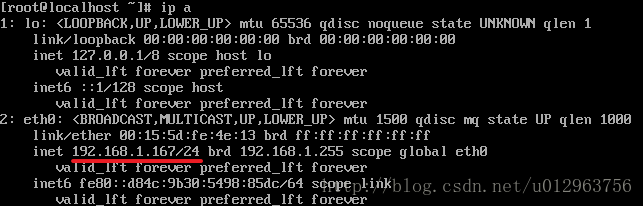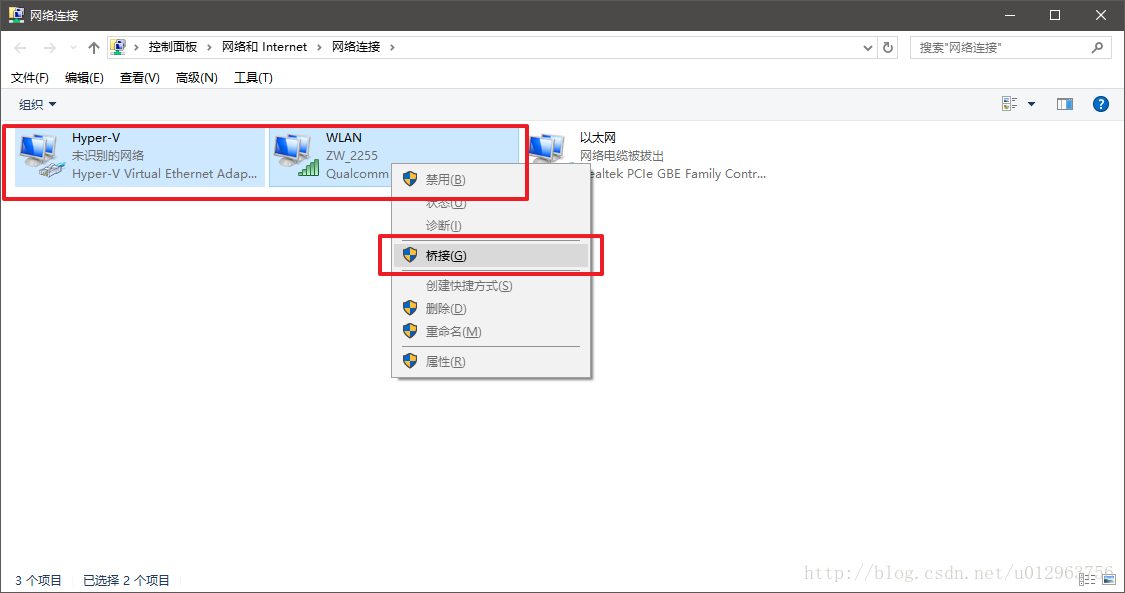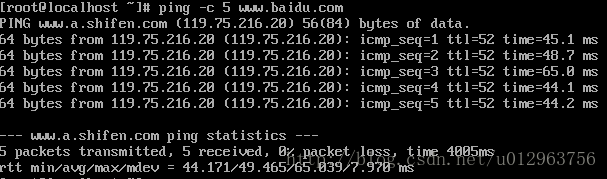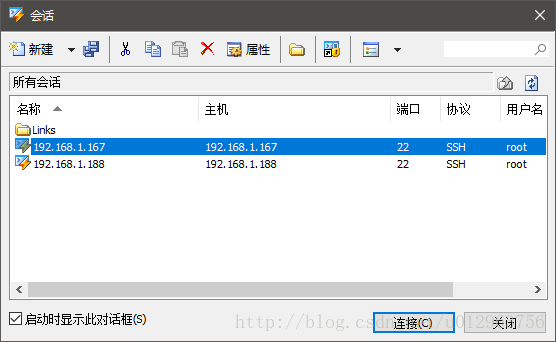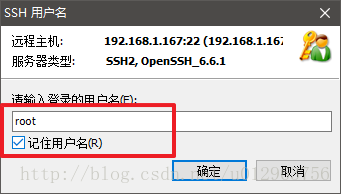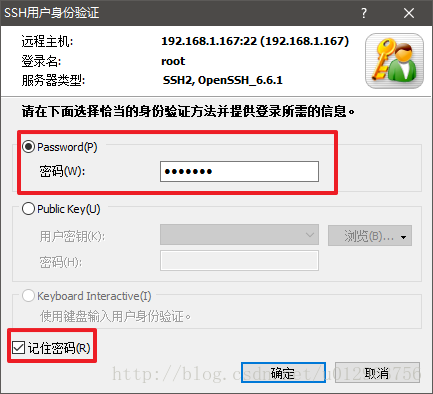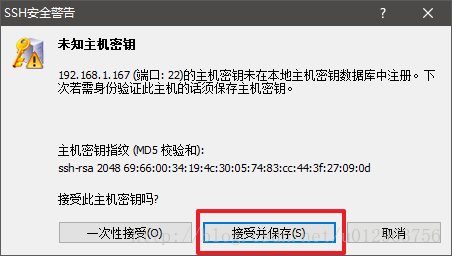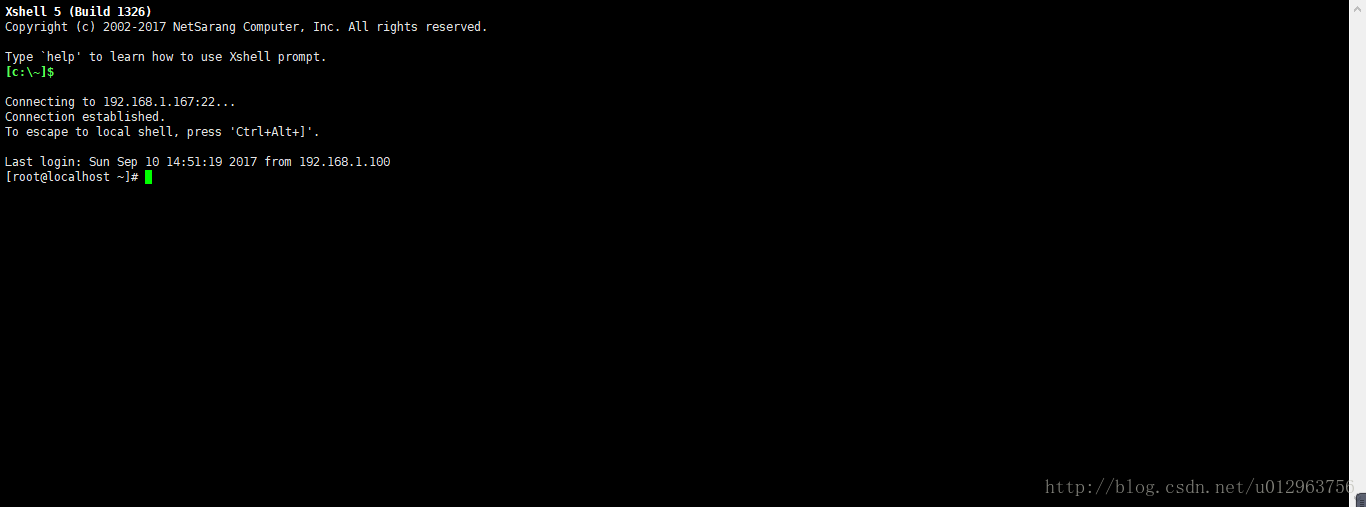上一篇已经介绍了如何在Win10 Hyper-V虚拟机安装CentOS 7,本篇介绍如何配置CentOS 7网络和在Window本地管理Linux。
在虚拟机上以 root 用户登录 CentOS 7
> cd /etc/sysconfig/network-scripts
> ls
1、修改配置文件:
> vi ifcfg-eth0
TYPE=Ethernet
BOOTPROTO=static
DEFROUTE=yes
PEERDNS=yes
PEERROUTES=yes
IPV4_FAILURE_FATAL=no
IPV6INIT=yes
IPV6_AUTOCONF=yes
IPV6_DEFROUTE=yes
IPV6_PEERDNS=yes
IPV6_PEERROUTES=yes
IPV6_FAILURE_FATAL=no
IPV6_ADDR_GEN_MODE=stable-privacy
NAME=eth0
UUID=0955b04b-f869-4367-af52-c0298e740754
DEVICE=eth0
ONBOOT=yes
IPADDR=192.168.1.167
GATEWAY=192.168.1.88
DNS1=192.168.1.88
NETMASK=255.255.255.0
保存并退出。
IPADDR:配置的IP地址
GATEWAY:网关
DNS1:至少要配置一个
NETMASK:子网掩码
2、重启网络服务
> systemctl restart network
3、查看IP,是否生效。
> ip a
4、桥接网络,这一步非常重要。
windows 打开“网络连接”,注意选择新建虚拟机的时候配置的网络适配器与已连接网络的网络适配器进行桥接。选择桥接而不是共享是因为这样虚拟机在局域网内才会有独立的IP,方便我们在windows平台使用shell客户端进行管理。
5、回到虚拟机ping一下www.baidu.com,检测网络是否已通。
> ping -c 5 www.baidu.com
6、网络已通,接下来在window平台通过XShell连接虚拟机进行管理。
新建连接,输入IP
7、打开连接。
输入用户名 root
输入密码
接受并保存主机秘钥
8、连接成功。
9、连接成功后就可以在windows平台通过 XShell 管理虚拟机上的CentOS 7 。
接下来先通过yum升级一下软件包和系统。
> yum - y update
本篇文章到此结束,后续文章会陆续推出安装jdk、tomcat、git、myslq等软件过程,敬请期待。